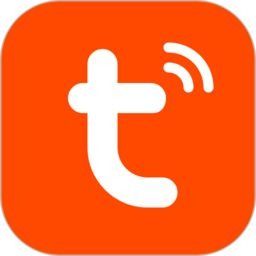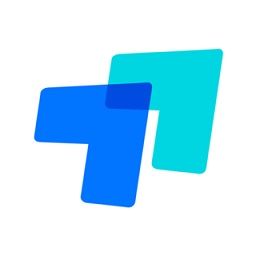技术员讲说win7系统设置电脑定时关机的方案介绍
2021-03-09 12:06:38发表
作者:网友供稿
win7旗舰版系统是许多系统高手都选择使用的电脑系统,然则我们在操作过程中或者会遭遇到对win7系统设置电脑定时关机进行处理的境况。许许多多的体验者计算机技术还是初学阶段,面对win7系统设置电脑定时关机的情况,不懂怎样搞定。不少用户都来咨询小编win7系统设置电脑定时关机需要怎么处理?朋友们只有听从以下分析1,首先,鼠标右键点击“计算机”,在下弹的菜单中单击打开“管理”。 2,单击后会弹出一个新的窗口,在左侧单击“系统工具”栏下的“任务计划程序”,最后在最右侧的“操作”栏中,点击“创建基本任务”。就可以处理了。速度和大师一起分析关于win7系统设置电脑定时关机具体的应对法子:
最近有朋友向小编询问win7系统如何设置定时关机呢,关于这方面的操作方法其实小编以前就给大家讲解过了,但是依然有很多不知道怎么操作。好了,今天小编就再给大家说说win7设置自动关机的方法
1,首先,鼠标右键点击“计算机”,在下弹的菜单中单击打开“管理”。如图所示;
0
win7电脑图解1
2,单击后会弹出一个新的窗口,在左侧单击“系统工具”栏下的“任务计划程序”,最后在最右侧的“操作”栏中,点击“创建基本任务”。
win7电脑图解2
电脑电脑图解3
3,在名称处,我们写上需要的设置的名称;描述处可以填上语言。但是点击下一步。
win7电脑图解4
, 4,这时,我们就可以开始设置电脑的自动关机了,第一项是让我们设置【希望该任务何时开始?】,一次?每周?还是每天?我这里选择的是一次。点击下一步
电脑电脑图解5
, 5,这时,是让我们设置日期和时间。设置好后单击下一步
自动关机电脑图解6
, 6,这个我们直接使用默认的【启动程序】就可以,单击下一步
win7怎么设置自动关机电脑图解7
7,单击后进入【启动程序】项,如果系统是在C盘,那么我们在右侧的【程序或脚本】框内输入“C:Windowssystem32shutdown.exe”(特别注意:根据个人实际情况修改盘符);之后我们在【参数】处填入“-s -t 0”(意思:立即关机),然后点击下一步
win7怎么设置自动关机电脑图解8
8,在打开的窗口中,我们看下刚才设置的是否正确,是否我们想要的结果?都没问题的话,单击完成。这样,电脑就会在设置的时间自动关闭计算机了
自动关机电脑图解9
以上就是win7系统设置电脑自动关机的方法啦~是不是困扰大家许久的win7系统设置电脑定时关机的操作方法问题已经解决了呢?还有不知道怎么解决的小伙伴赶快来学习一下吧!小编就讲解到这里了,我们下期再会!
相关资讯
- 技术员讲说win10系统设置定时关机及取消定时关机的处理次序[03-10]
- 小编破解win10系统电脑定时关机设置的修复方案[03-09]
- 技术员应对win7系统设置能让电脑定时关机的详细步骤[03-08]
- 技术编辑解答win7系统设置qq音乐定时自动关机的方法介绍[03-05]
- 教你设置win7系统电脑定时关机设置的具体步骤[03-06]
- 大师教您win7系统电脑设置定时关机的过程[03-06]
- 笔者为你win7系统定时关机命令的设置方案[02-28]
- 小编帮你win7系统设置定时关机的具体方案[03-07]
- 手把手为你解答win7系统电脑设置定时自动关机的修复教程[03-06]
- 如何修复win10系统设置定时自动关机的方法介绍[03-06]
最新专题
网友评论
没有符合条件的内容
热门攻略
-
1
-
2
-
3
-
4
-
5
-
6
-
7
最新攻略
-
1
-
2
-
3
-
4
-
5
-
6
-
7